Slik sletter du en AOL-e-postkonto fra en iPhone
Sist oppdatert: 23. januar 2017
Det enkle du kan registrere deg for en ny e-postkonto, betyr at du ikke trenger å stille opp med en annen e-postleverandør hvis du ikke er fornøyd. Så hvis du har byttet fra AOL-e-post til en annen leverandør, for eksempel Gmail, Yahoo eller Outlook.com, er du kanskje klar til å fjerne AOL-e-postkontoen din fra iPhone-en din.
Dette er en prosess som kan gjennomføres med bare noen få korte trinn, og det kan gjøres helt fra iPhone. Så når du har fulgt trinnene våre nedenfor, trenger du ikke å bekymre deg for å fortsette å motta meldinger fra AOL-e-postkontoen din på iPhone.
Slik sletter du en AOL-e-postkonto på iPhone
Denne opplæringen ble utført i iOS 7 på en iPhone 5. Trinnene er nesten identiske for tidligere versjoner av iOS, men skjermbildene vil se annerledes ut enn telefonen din hvis du bruker iOS 6.
Merk at dette ikke kansellerer din AOL-e-postkonto. Dette er ganske enkelt å fjerne kontoen og e-postene fra iPhone. Du vil fortsatt kunne få tilgang til AOL-e-posten din fra en nettleser (som Internet Explorer, Firefox eller Chrome), og du vil fremdeles kunne få tilgang til den fra andre enheter. Hvis du ønsker å deaktivere AOL-postkontoen din, blar du til bunnen av denne artikkelen for å se hvordan.
Trinn 1: Trykk på Innstillinger- ikonet.

Trinn 2: Bla nedover og velg alternativet E-post, kontakter, kalendere . I iOS 10 velger du et alternativ som bare sier Mail .
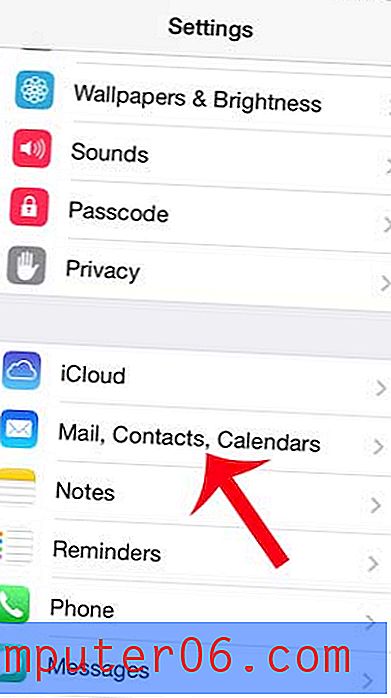
Trinn 3: Velg AOL-kontoen din fra Kontoer- delen på skjermen. I iOS 10 er det et Konto- alternativ som du må velge først før du ser hele listen over e-postkontoer.
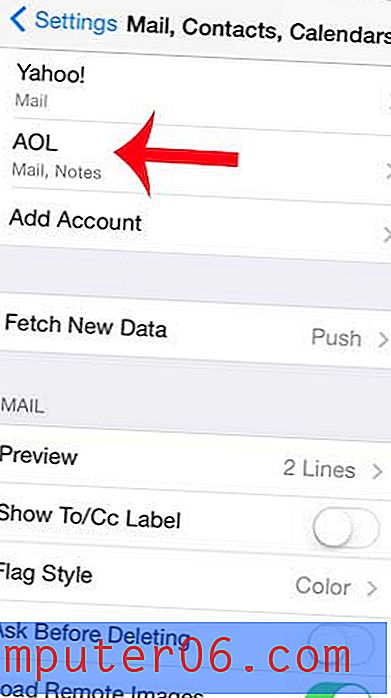
Trinn 4: Trykk på Slett konto- knappen nederst på skjermen.
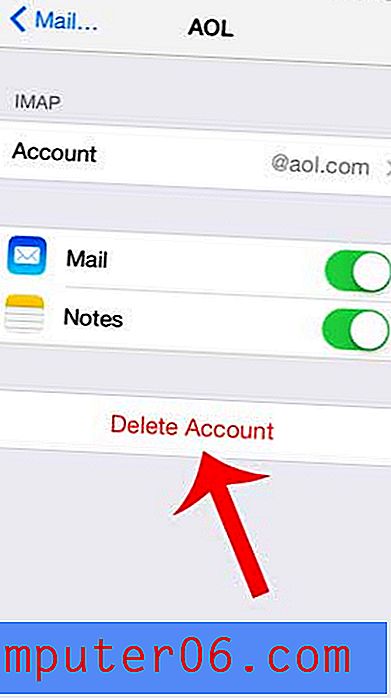
Trinn 5: Trykk på Delete from My iPhone- knappen for å bekrefte at du vil slette AOL-e-postkontoen din fra iPhone.
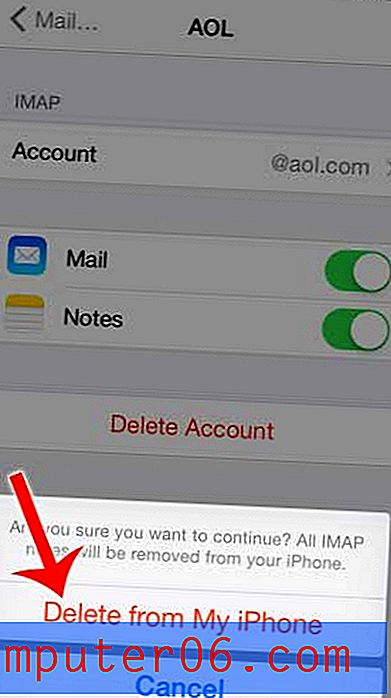
Merk at denne metoden ikke sletter eller deaktiverer AOL-e-postkontoen din. Den fjerner den bare fra iPhone-en din. Hvis du ønsker å slette AOL-e-postkontoen din helt, følg trinnene nedenfor.
Hvordan slette AOL e-postkonto
- Gå til https://myaccount.aol.com, og logg deg på AOL-kontoen din.
- Klikk på Administrer mine abonnementer øverst i vinduet.
- Klikk på Avbryt- alternativet under kontoen din.
- Velg årsaken til at du avbryter, og klikk deretter Avbryt AOL- knappen.
Hvis du sletter AOL-kontoen din fordi du har oppgradert til Gmail, kan du lese denne artikkelen for å lære hvordan du konfigurerer Gmail på iPhone.


